Mengunduh Bacula Enterprise:
Gambar ISO Bacula Enterprise dapat diunduh dari situs web resmi Bacula Systems. Untuk mengunduh gambar Bacula Enterprise ISO, kunjungi situs web resmi Bacula Systems di https://www.baculasystems.com/coba dan klik Unduh Uji Coba Cadangan Perusahaan Bacula Sekarang.
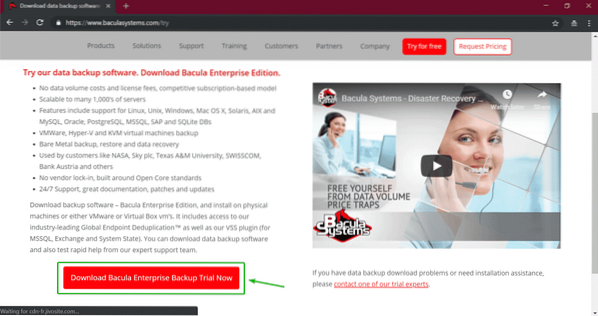
Sekarang, isi detailnya dan klik Unduh Percobaan.
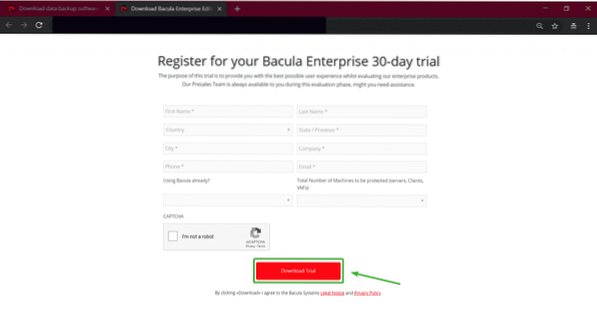
Sekarang, Bacula Systems akan mengirimkan Anda tautan dari mana Anda dapat mengunduh gambar penginstal Bacula Enterprise ISO. Buka email Anda dan klik tautan unduh. Kemudian, klik pada Unduh ISO tombol.
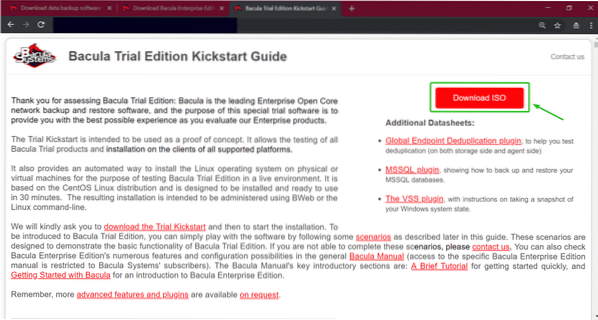
Sekarang, klik pada gambar ISO tautan seperti yang ditandai pada tangkapan layar di bawah ini.
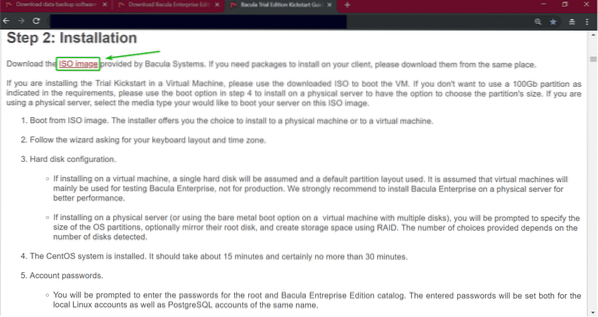
Peramban Anda harus mulai mengunduh gambar penginstal Bacula Enterprise ISO.
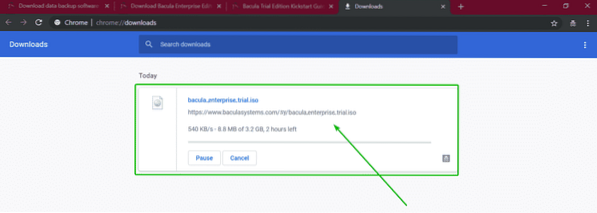
Membuat USB Bootable dari Bacula Enterprise:
Setelah Anda mengunduh gambar Bacula Enterprise ISO, Anda dapat menggunakan Rufus untuk membuat USB Bacula Enterprise yang dapat di-boot. Setelah Anda memiliki penginstal USB bootable Bacula Enterprise, Anda dapat menggunakannya untuk menginstal Bacula Enterprise di komputer/server Anda.
Anda dapat mengunduh Rufus dari situs web resmi Rufus di https://rufus.yaitu
Jika Anda ingin menginstal Bacula Enterprise sebagai mesin virtual VMware/VirtualBox, maka Anda dapat menggunakan image ISO secara langsung. Anda tidak perlu membuat USB thumb drive yang dapat di-boot dari Bacula Enterprise. Pilihan lain adalah membakar ISO ke disk.
Menginstal Bacula Perusahaan:
Setelah Anda mem-boot Bacula Enterprise dari image installer ISO atau USB thumb drive yang dapat di-boot, Anda akan melihat menu GRUB berikut. Pilih Instal di Mesin Virtual jika Anda telah mem-boot penginstal Bacula Enterprise di mesin virtual. Jika tidak, pilih Instal di Perangkat Keras Fisik. Lalu tekan
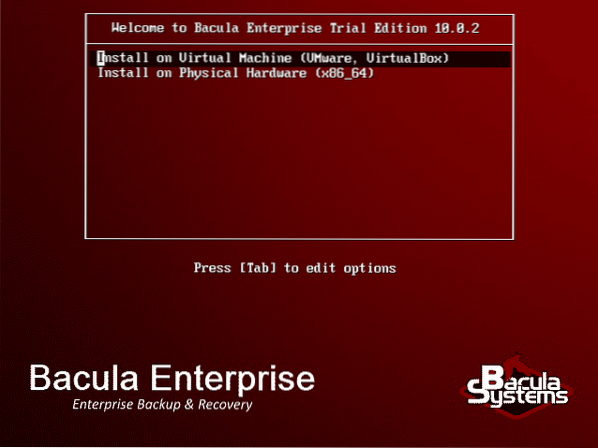
Bacula Enterprise sedang memuat.

Sekarang, pilih baik dan tekan
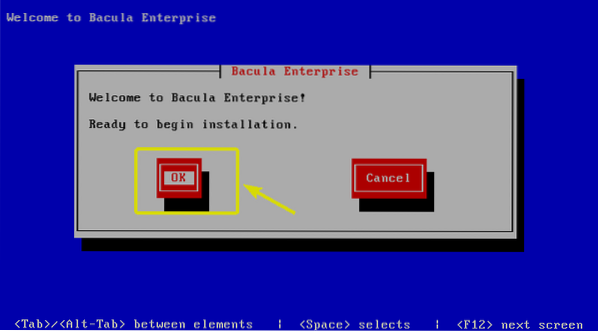
tekan
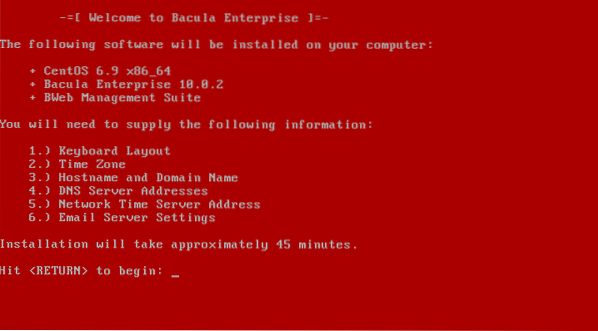
Sekarang, Anda harus mengatur tata letak keyboard Anda. Beberapa kode keymap tata letak keyboard diberikan sebagai contoh. Misalnya, kode peta kunci kami untuk Amerika Serikat tata letak papan ketik, inggris untuk Britania Raya dll.
CATATAN: Untuk kode keymap lainnya, kunjungi https://access.topi merah.com/documentation/en-us/red_hat_enterprise_linux/6/html/installation_guide/s1-kickstart2-options dan gulir ke bawah ke bagian keyboard.
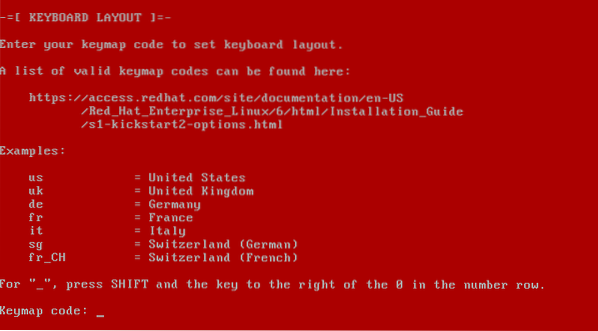
Sekarang, ketik kata kunci zona waktu dan tekan
Anda dapat menemukan daftar kata kunci zona waktu yang didukung di https://en.wikipedia.org/wiki/List_of_tz_database_time_zones

Sekarang, semua perangkat penyimpanan yang tersedia harus terdaftar. Saya hanya memiliki satu perangkat penyimpanan sda ukuran 300GB. Cukup ketik nama perangkat penyimpanan tempat Anda ingin menginstal Bacula Enterprise dan tekan
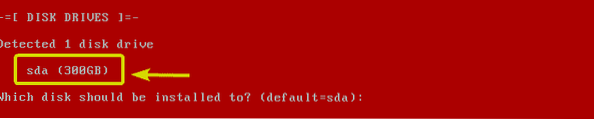
Sekarang, ketik jumlah ruang disk yang ingin Anda alokasikan untuk direktori root (/) dalam GB dan tekan

Sekarang, ketik ukuran swap Anda dalam GB dan tekan
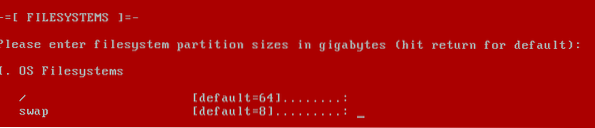
Sekarang, ketik jumlah ruang disk yang ingin Anda alokasikan untuk /var direktori dan tekan
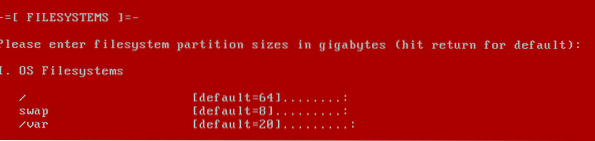
Sekarang, ketik jumlah ruang disk yang ingin Anda alokasikan untuk /memilih direktori dan tekan
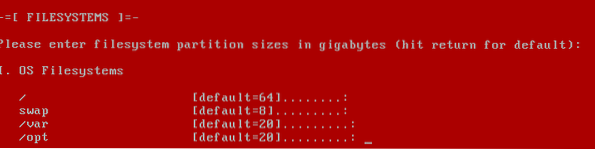
Sekarang, ketik jumlah ruang disk yang ingin Anda alokasikan untuk /tmp direktori dan tekan
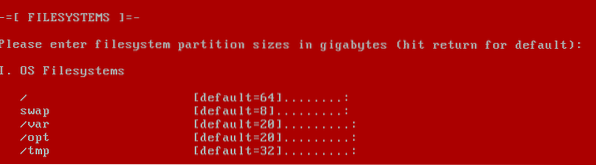
Sekarang, ketik jumlah ruang disk yang ingin Anda alokasikan untuk /katalog direktori dan tekan
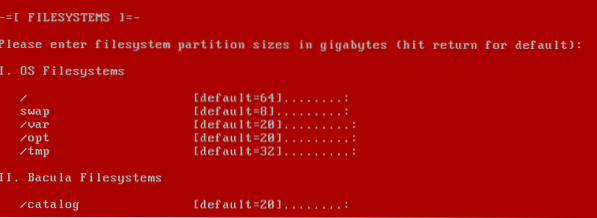
Sekarang, ketik jumlah ruang disk yang ingin Anda alokasikan untuk /opt/bacula/bekerja direktori dan tekan
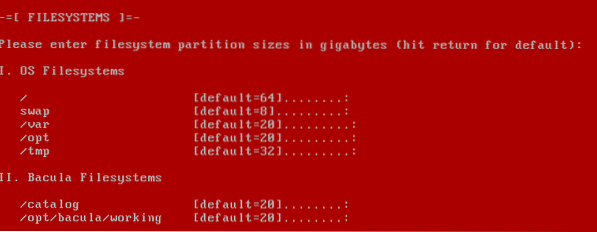
Seperti yang Anda lihat, sekitar 184 GB ruang disk akan dialokasikan untuk OS dan 116 GB ruang disk masih tersisa untuk data. tekan
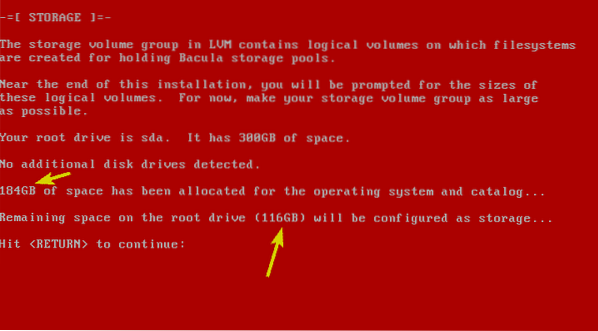
Instalasi Bacula Enterprise harus dimulai.
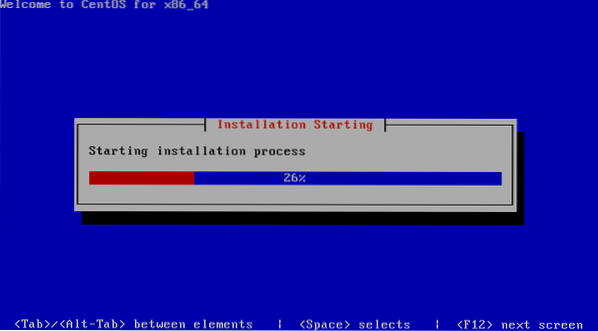
Semua paket yang diperlukan sedang diinstal.
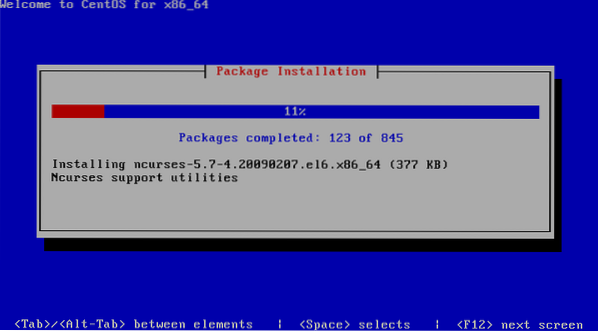
Bacula Enterprise sedang diinstal.
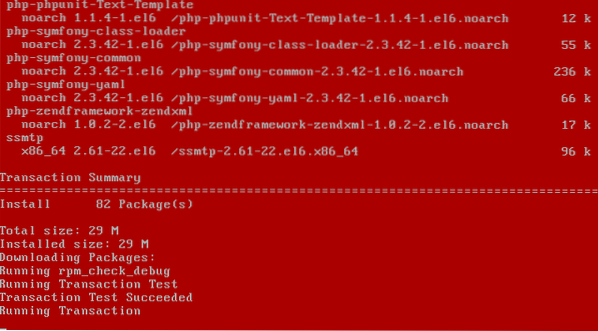
Sekarang, ketikkan kata sandi untuk akar pengguna dan tekan

Sekarang, ketikkan kata sandi untuk bacula pengguna dan tekan
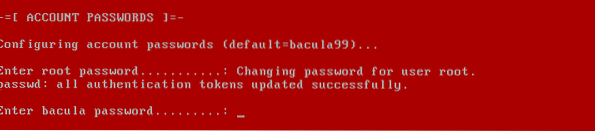
Sekarang, ketikkan nama host untuk server Bacula Enterprise Anda dan tekan
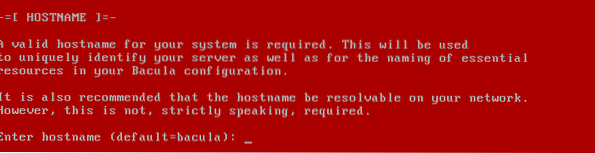
Sekarang, Anda harus mengonfigurasi antarmuka jaringan. Untuk melakukannya, tekan kamu lalu tekan
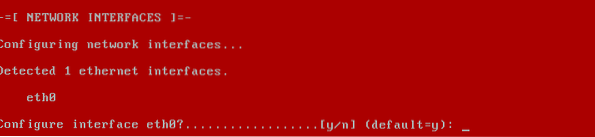
Jika Anda ingin menggunakan DHCP untuk mengkonfigurasi antarmuka jaringan, tekan kamu lalu tekan
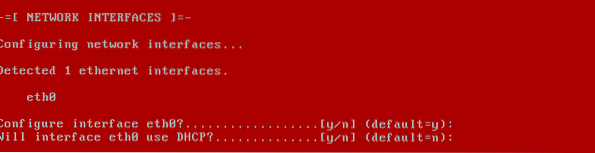
Jika antarmuka jaringan ini adalah rute default, tekan kamu lalu tekan
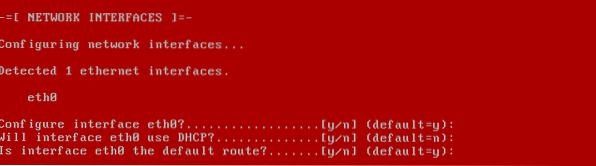
Jika Anda memutuskan untuk mengonfigurasi jaringan secara manual, Anda harus mengetikkan alamat IP untuk jaringan pada titik ini dan tekan
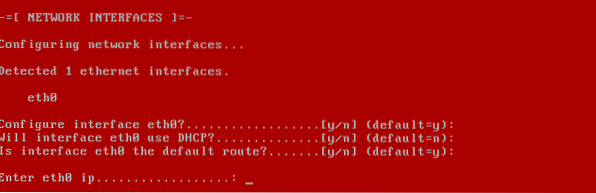
Kemudian, ketik netmask dan tekan
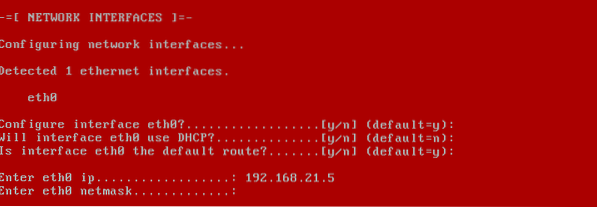
Sekarang, ketik gateway default dan tekan
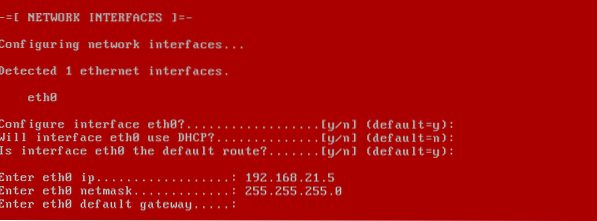
Sekarang, tekan kamu lalu tekan
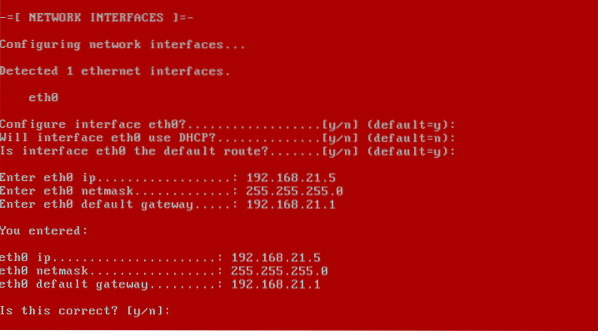
Sekarang, ketikkan nama domain untuk server Bacula Enterprise Anda dan tekan

Sekarang, ketik alamat IP server DNS utama Anda dan tekan

Sekarang, ketik alamat IP server DNS sekunder Anda dan tekan

Sekarang, tekan kamu lalu tekan
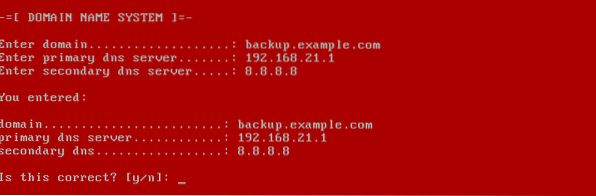
Jika Anda ingin mengkonfigurasi NTP, tekan kamu. Jika tidak, tekan tidak. Lalu tekan

Jika Anda ingin mengkonfigurasi email, tekan kamu. Jika tidak, tekan tidak. Lalu tekan

Sekarang, ketik jumlah ruang disk yang ingin Anda alokasikan untuk penyimpanan file Bacula Enterprise dan tekan
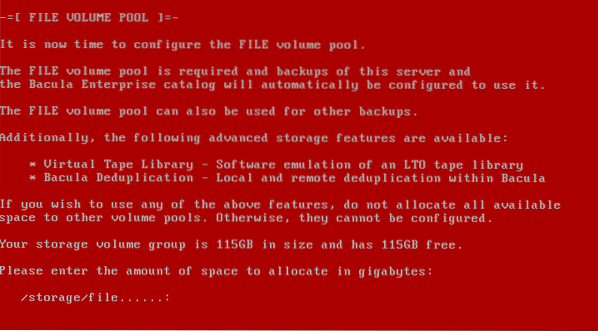
Jika Anda tidak ingin menggunakan Perpustakaan Pita Virtual, tekan tidak. Jika tidak, tekan kamu. Lalu tekan
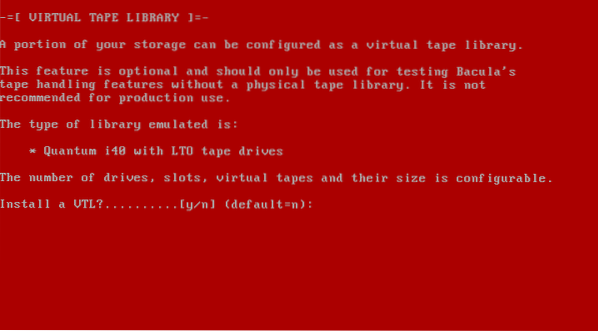
Jika Anda ingin mengaktifkan DeDuplication, tekan kamu lalu tekan
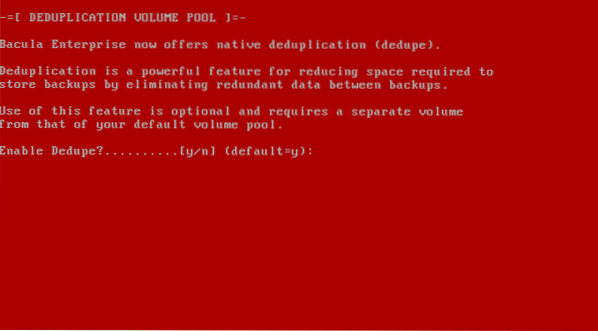
Sekarang, ketik jumlah ruang disk yang ingin Anda alokasikan untuk penyimpanan dedupe dan tekan
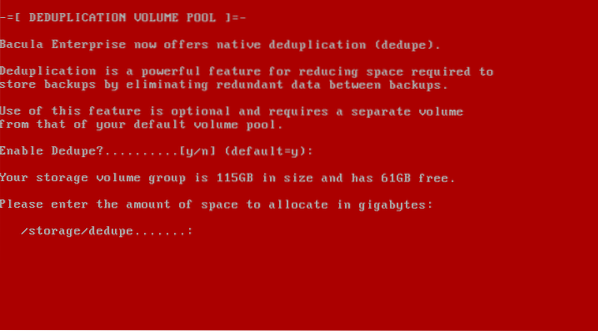
Sekarang, ketik jumlah perangkat deduplikasi yang Anda inginkan dan tekan

Jika Anda tidak ingin menyetel penyimpanan default apa pun, tekan tidak. Jika tidak, tekan kamu. Lalu tekan
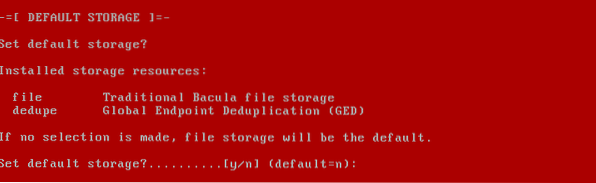
Biasanya, Anda tidak ingin konfigurasi demo apa pun di server produksi. Jadi, tekan tidak lalu tekan
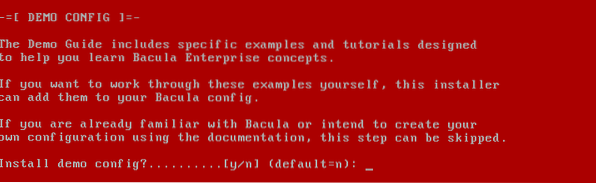
Sekarang, ketik jumlah hari Bacula Enterprise akan menyimpan cadangan (periode retensi) untuk pemulihan. Standarnya adalah 90 hari. Paling-paling, Anda dapat menyimpan cadangan selama 365 hari.
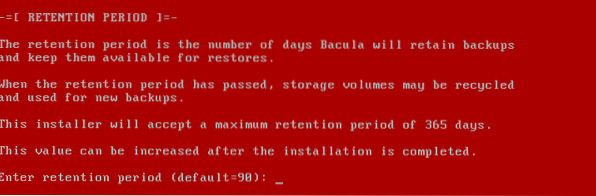
Sekarang, Bacula Enterprise akan menginstal paket perangkat lunak tambahan tergantung pada bagaimana Anda mengonfigurasinya.
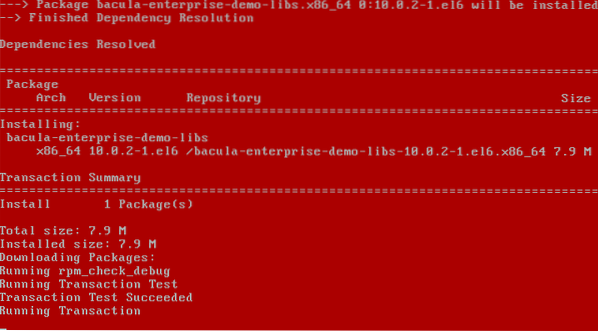
Setelah Bacula Enterprise diinstal, Anda harus boot ke menu GRUB berikut:. Cukup tekan
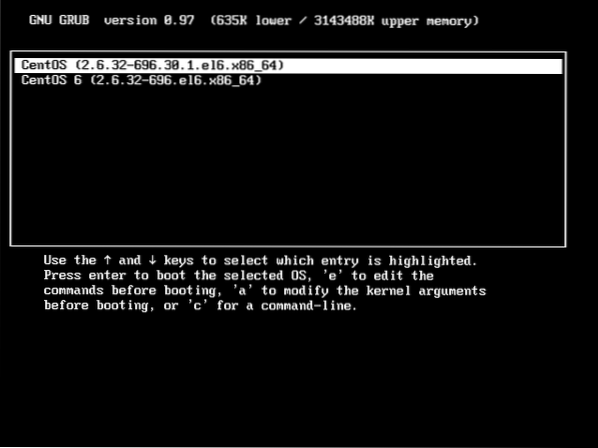
Anda harus boot ke Bacula Enterprise dan Anda harus dapat masuk ke sistem. Alamat IP manajemen Anda tersedia di sini. Anda dapat mengaksesnya dari browser web apa pun (Bacula lebih suka Firefox) untuk mengelola server Bacula Enterprise Anda.

Sekarang kunjungi alamat IP manajemen (dalam kasus saya https://192.168.21.5) dari browser web apa pun dan Anda akan melihat dasbor BWeb. Dari sini, Anda dapat mengonfigurasi Bacula Enterprise dan mencadangkan data impor Anda.
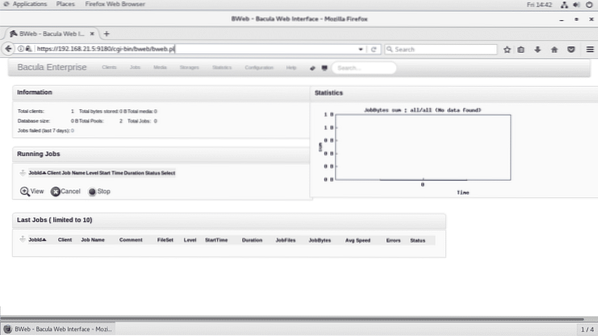
Jadi, begitulah cara Anda menginstal Bacula Enterprise di komputer/server atau mesin Virtual Anda. Terima kasih telah membaca artikel ini.
 Phenquestions
Phenquestions


